Heim >häufiges Problem >So kehren Sie als PPT-Hyperlink zur Originalseite zurück
So kehren Sie als PPT-Hyperlink zur Originalseite zurück
- angryTomOriginal
- 2020-02-29 15:10:5530033Durchsuche
Wie kehre ich zur Originalseite zurück, nachdem ich in PPT einen Hyperlink gesetzt habe? Lasst uns gemeinsam lernen!
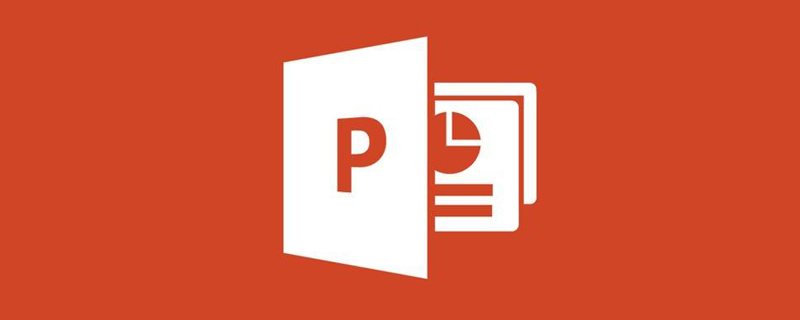
So kehren Sie den PPT-Hyperlink zur Originalseite zurück
Öffnen Sie zunächst das PPT-Dokument.
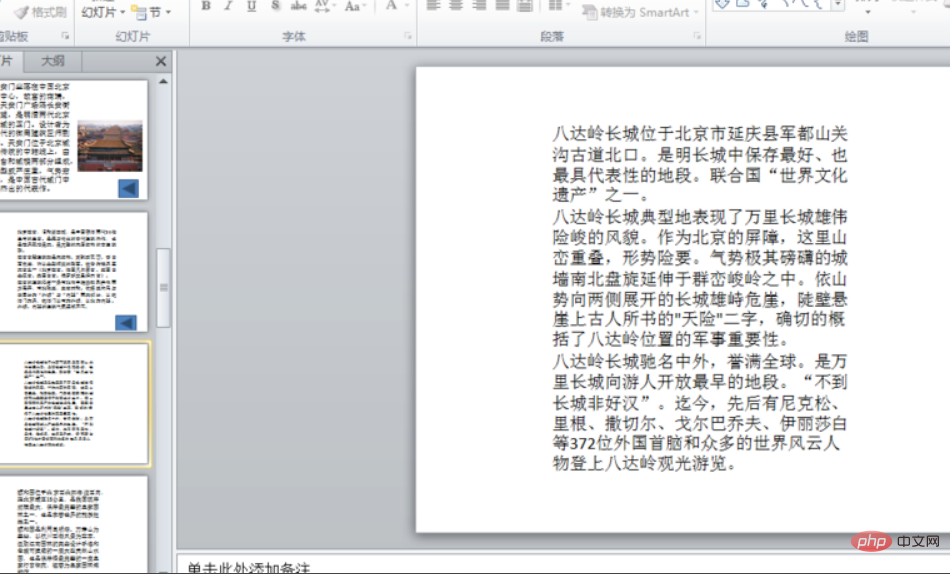
2. Klicken Sie auf Einfügen und dann auf das Dropdown-Dreieck unter der Form.
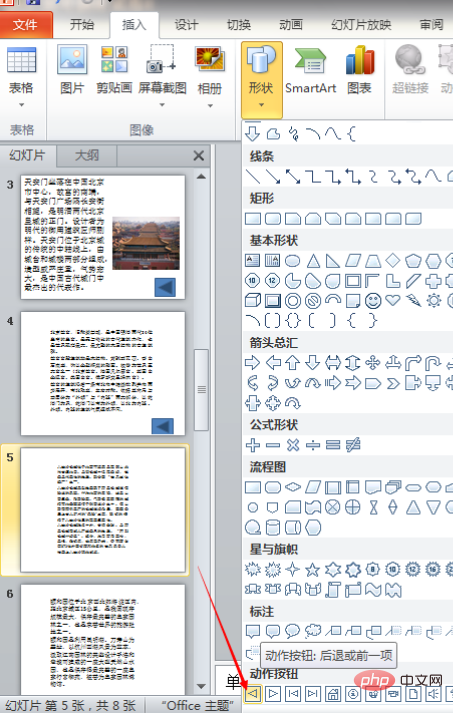
3. Wählen Sie „Zurück oder Vorheriger Artikel“ unter der Aktionsschaltfläche im Dropdown-Menü.
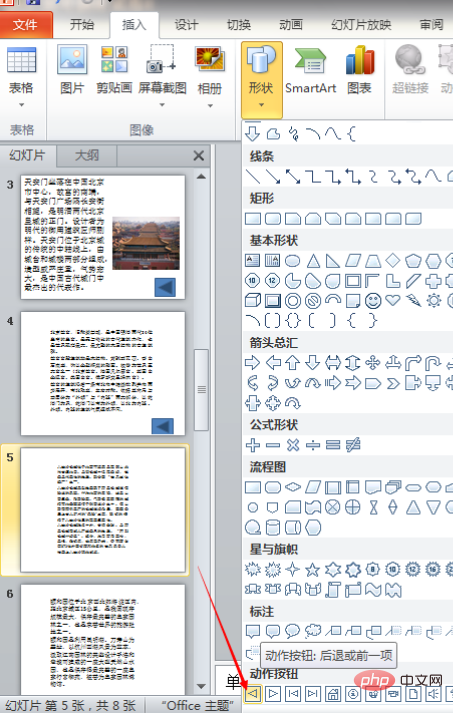
4. Zeichnen Sie Aktionsschaltflächen in den leeren Bereich.
5. Nach dem Zeichnen wird das folgende Bild angezeigt. Wählen Sie „Hyperlink“ und „Zuletzt angesehene Folien“.
Weitere PPT-bezogene Tutorials finden Sie auf der PHP-Chinese-Website!
Das obige ist der detaillierte Inhalt vonSo kehren Sie als PPT-Hyperlink zur Originalseite zurück. Für weitere Informationen folgen Sie bitte anderen verwandten Artikeln auf der PHP chinesischen Website!



